刚接触条码打印软件的小伙伴可能会不太了解如何添加标签内容,如添加文字,制作条形码,制作二维码等等,今天就给大家简单介绍一下添加文字条形码二维码的基本操作教程。
先在中琅条码打印软件中新建一个空白标签,标签新建方法可在本站搜索《条码打印软件中不干胶卷纸的标签设置方法》查看相关教程。
1、添加文字
用中琅条码打印软件左侧工具栏中的“A”图标(“绘制普通文本”),在白色画布上添加一个普通文本,文本默认数据是123456789012,双击普通文本,打开文本的“图形属性”-“数据源”,点“修改”按钮修改文本数据,在输入框中输入文字内容。
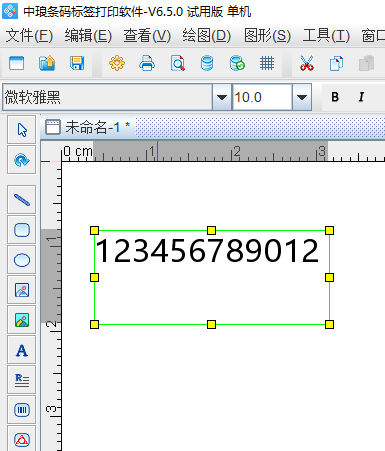
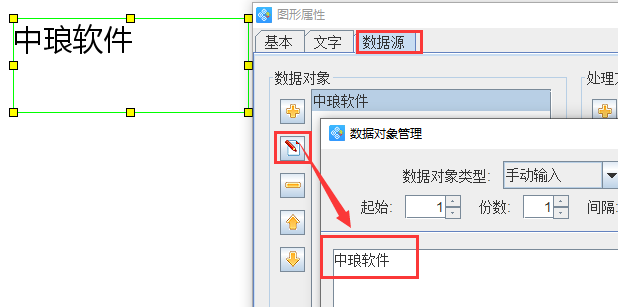
2、制作条形码
用软件左侧工具栏中的“绘制一维码”图标,在白色画布上添加一个条形码,条形码默认类型是Code128,数据是123456,可双击条形码打开“图形属性”-“条码”界面修改条码类型,如EAN13。在“数据源”里修改条码数据,条码数据修改方法和文字一样。

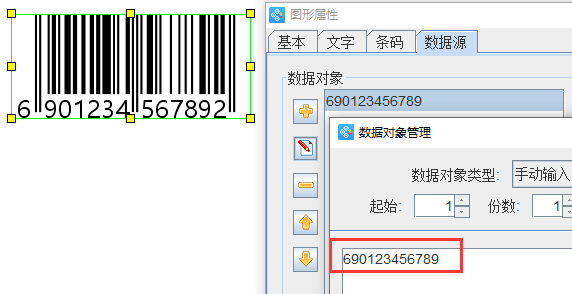
3、制作二维码
利用中琅条码打印软件左侧工具栏中的“绘制二维码”图标,添加一个二维码,二维码的默认类型是QRCode。数据是123456,也可以双击二维码打开“图形属性”-“条码”选项中修改二维码类型,如改为“dataMatrix”,以及在“数据源”中修改添加二维码的数据。
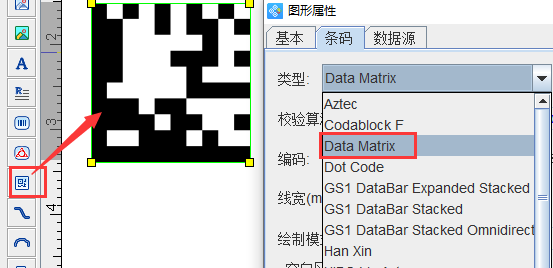
综上所述就是中琅条码打印软件中添加文字,制作条形码和制作二维码的教程,软件还支持数据库导入的方式批量导入数据批量添加文字,以及批量制作条形码二维码,感兴趣的小伙伴赶快去体验吧!


